С Windows 10 ($ 110 в Amazon) Актуализация на април 2018 г. - по-рано известен като Windows 10 Spring Creators Update - Microsoft ви дава по-голям контрол върху вашите данни и акаунт. След като се запознаете с новите функции като Timeline и споделяне в близост и по-голямото и по-добро приложение за настройки, ще искате да се запознаете с това трио нови настройки за поверителност.
Задайте разрешения за приложения
По-рано можете да зададете разрешения за приложения за типовете информация, до които приложението може да има достъп в системата ви, включително местоположението, камерата, микрофона и файловете, но трябваше да копаете дълбоко в настройките за поверителност, за да го намерите. Сега можете да прегледате удобен списък с инсталираните приложения и да зададете разрешение за всяко приложение. Отидете в Настройки> Приложения> Приложения и функции, изберете приложение, щракнете върху Разширени опции и използвайте превключвателите за задаване на разрешения на приложението.

Изтрийте информация, която Microsoft е събрала за вас
Microsoft е по-прозрачна за информацията, която събира от вас с приложението си за диагностични данни и го прави по-лесно да изтриете тази информация, като добавите голям, дебел бутон за изтриване в приложението Настройки. Отидете в Настройки> Поверителност> Диагностика и обратна връзка и можете да изберете да споделите на основно или пълно ниво . По-долу ще намерите бутон „ Изтрий “, който ще премахне всички диагностични данни, събрани от вашия компютър.

Точно над бутона Изтрий е област, озаглавена Диагностичен преглед на данни . Уверете се, че превключвателят за включване е включен и след това щракнете върху бутона Диагностичен преглед на данни ; ще отворите Microsoft Store, за да инсталирате приложението Diagnostic Data Viewer. Стартирайте приложението и ще можете да видите какво е събрал Microsoft за вас. Представянето не е най-лесното, но всичко е в приложението, ако искате да пресеете.
Възстановяване на парола за местни профили
В миналото, ако решите да влезете в компютъра си не с акаунт на Microsoft, а с акаунт на местен администратор, по-добре е да не забравите паролата си, защото „местно“ означаваше, че сте сами; Microsoft предлага само помощ за възстановяване на парола за акаунти на Microsoft. С актуализацията на Windows 10 април 2018 г. можете да зададете три въпроса за сигурността за локален акаунт, на които можете да отговорите, ако не можете да запомните паролата си.
Отидете в Настройки> Профили> Опции за вход и кликнете върху Актуализиране на въпросите ви за защита, за да зададете въпросите си за защита.











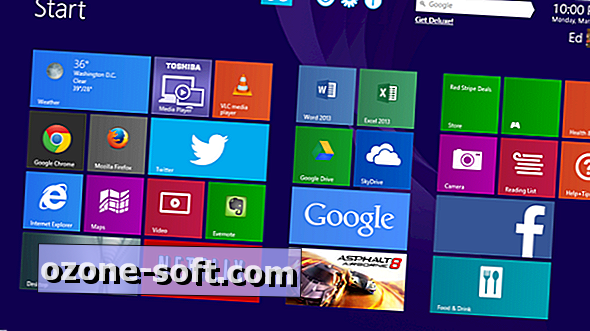


Оставете Коментар